AD教程(三)IC类元件模型的创建
AD教程(三)IC类元件模型的创建
·
AD教程(三)IC类元件模型的创建
IC类元件
- IC芯片(Intergrated Circuit Chip)是将大量的微电子元器件(晶体管、电阻、电容等)形成的集成电路放在一块塑基上,做成一块芯片。
IC类元件的创建
- 新建元件,输入IC型号作为元件命名
- 放置外框
- 右键放置线,选择矩形,绘制外框


- 放置管脚
- 更改管脚号
- 调整外框

- 移动整体
- 鼠标左键框选整体,按M键,选择移动选中对象(或者直接按S),将元件移动到合适位置

-
更改管脚名称
- 点击管脚,根据原理图,修改Name属性
-
更改元件整体属性
- Designator(位号)一般用U?表示
- Comment 填写芯片型号 2663
- Description (描述)填写IC即可
-
若出现管脚名称竖向排列,遮挡视野的情况
- 对管脚属性进行变更,Font Settings—>Name—>勾选Custom Position(定制位置)—>将Orientation(朝向)设置为90°,也可以通过Margin修改距离管脚的间距



- 在做原理图的时候,有时需要在管脚名称上加上划杠
- 只需在管脚名称的字母前后添加 \ 即可


- 管脚快速对齐
- 鼠标左键框选需要对齐的管脚,按下A键,



- 自定义快捷键
- 按住Ctrl并点击想要自定义快捷键的选项,进入快捷键的编辑界面,在可选的中输入自己要想的快捷键。
- 左对齐 Num4
- 垂直等距分布 Num9
- 按住Ctrl并点击想要自定义快捷键的选项,进入快捷键的编辑界面,在可选的中输入自己要想的快捷键。


- 快捷键快速实现左对齐,垂直等距分布
- Num4 左对齐
- Num9 垂直等距分布



更多推荐
 已为社区贡献63条内容
已为社区贡献63条内容


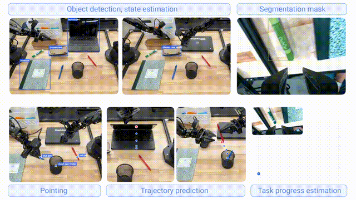





所有评论(0)